Guia de Integração | Banco Asaas
- 1. Configurando Carteira Asaas
- 2. Quais são os dados necessários para realizar a integração em meu SGP?
- 3. Configuração do Portador
- 4. Antes de seguir com a integração do Gateway no SGP, é necessário configurar o Portador no sistema.
- 5. Como configurar:
- 6. Cadastrando o Gateway de Pagamento no SGP
- 7. Assuntos relacionados
1. Configurando Carteira Asaas
Você sabia que pode cadastrar a carteira bancária de seus clientes para gerenciar as transações financeiras de forma mais eficiente? Este guia vai te mostrar, de maneira fácil e clara, como criar e configurar a carteira bancária no sistema, permitindo que você mantenha todas as informações bancárias organizadas e seguras.
Com a carteira bancária configurada, você poderá realizar e gerenciar transações como cobranças e pagamentos de forma automática, sem precisar inserir os dados bancários manualmente a cada operação. Isso agiliza o processo e minimiza erros, além de garantir mais praticidade no dia a dia.
2. Quais são os dados necessários para realizar a integração em meu SGP?
Nessa etapa se faz necessário acesso à plataforma do Asaas para criação de aplicação para geração de títulos e coleta das credenciais de produção para integração da Gateway.
Dados necessários para a integração do Asaas:
- Chave de API (TOKEN)
Durante essa etapa, é coletar a chave de API no Painel de Integrações do Asaas, deve buscar orientação do Suporte do Asaas para coletar esta informação.
3. Configuração do Portador
Antes de seguir com a integração do Gateway no SGP, é necessário configurar o Portador no sistema.
Esse passo é crucial, pois algumas configurações específicas precisam ser feitas para garantir que o sistema funcione corretamente. Um dos pontos mais importantes é a descrição do Portador, que deve conter o nome Asaas, para que o sistema possa carregar as configurações de maneira adequada.
Como configurar:
-
Descrição: Recomendamos que você utilize a seguinte nomenclatura no campo de descrição: Asaas - Nome Identificador (onde "Nome Identificador" poderá ser um nome qualquer que possa identificar o portador). Isso facilita atendimentos futuros, permitindo um processo mais ágil e eficiente.
-
Passo a Passo:
- No Menu Principal, acesse Financeiro (❶), depois vá em Cadastros (❷) e, em seguida, clique em Portadores (❸).
- No Menu Principal, acesse Financeiro (❶), depois vá em Cadastros (❷) e, em seguida, clique em Portadores (❸).
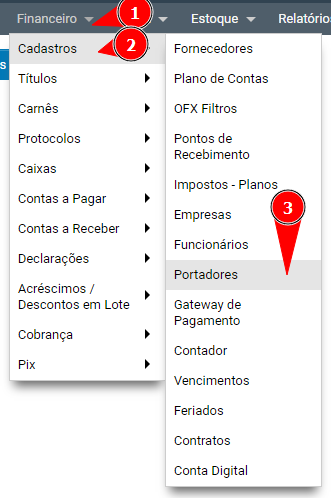
- Você será direcionado para a página de cadastro de Portador, onde poderá inserir e configurar os dados necessários.
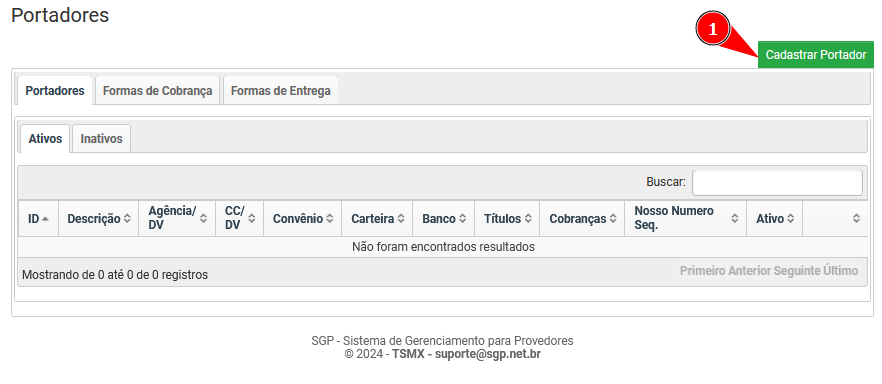
Agora deve seguir os seguintes passos:
- Código do Banco: G07 - Asaas
- Agencia: 0
- Conta Cedente: 0
- Carteira: 0
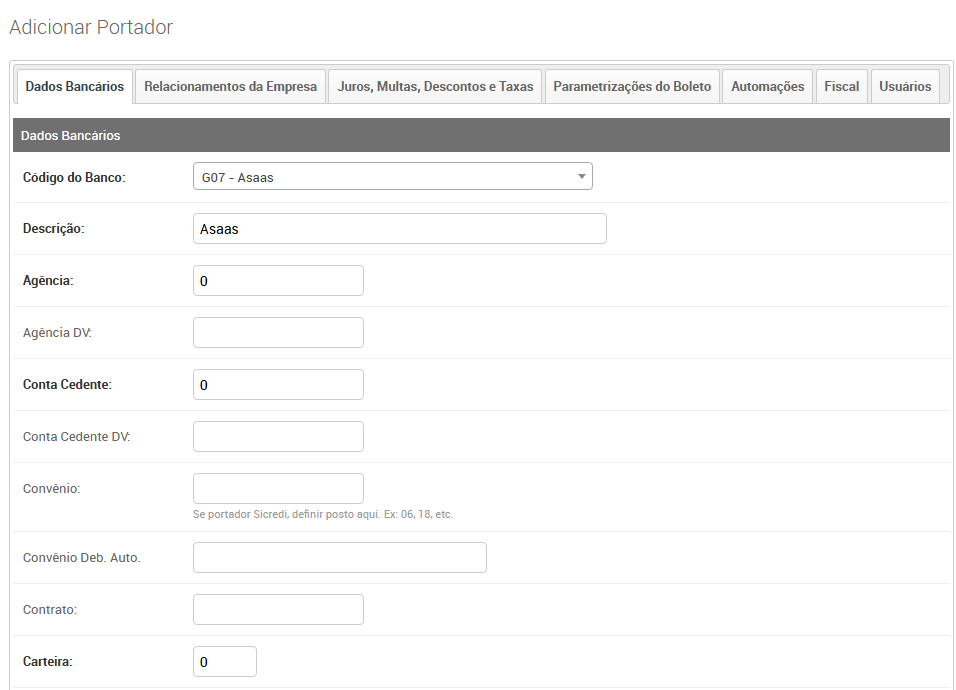
Durante essa configuração, é necessário definir a configuração de Juros e Multa em sua base.
O Asaas aceita os modos de Juros e Multa abaixo:
- Percentual Multa, Percentual Juros ao mês
- Percentual Multa, Percentual Juros ao dia
- Percentual Multa, Fixo Juros ao dia
- Fixo Multa, Percentual Juros ao mês
- Fixo Multa, Percentual Juros ao dia
- Fixo Multa, Fixo Juros ao dia
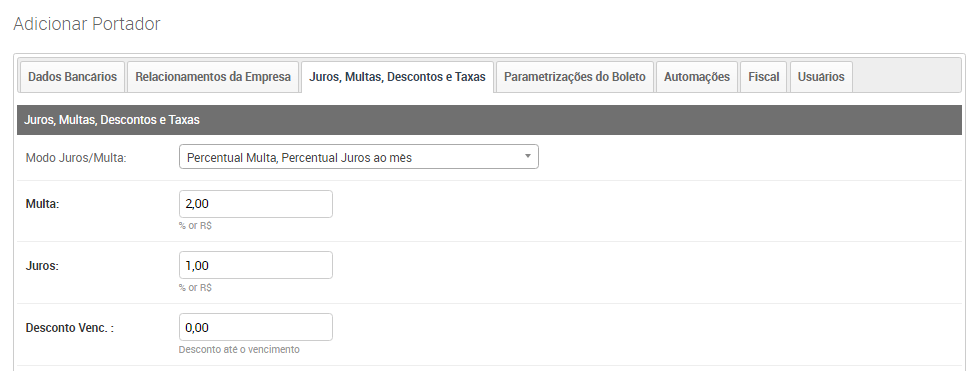
4. Cadastrando o Gateway de Pagamento no SGP
Nesse ponto, já temos as credenciais para fazer a integração, sendo somente necessário realizar a integração em si no SGP. Um vez que o portador e ponto de recebimento já foram cadastrados, seguimos com a integração da Gateway de Pagamento.
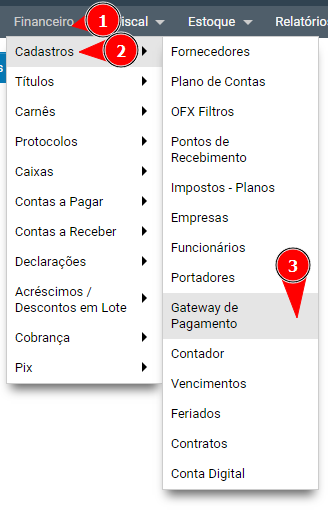
- Será necessário definir o Descrição como Asaas API
- Token inserir a CHAVE DE API coletados.
- Precisará ser definido a checkbox Pagamentos via Boleto e Pagamentos via PIX, para geração de títulos junto do portador já criado anteriormente.
- Após isso, é necessário definir a URL de Notificação, seguindo o padrão abaixo:
https://urldosgp.sgp.net.br/ws/asaas/IDGATEWAY/notificacao/Vale salientar que esse "ID" da URL, é o ID da Gateway de Pagamento criado. Após definir a URL, marque a checkbox Debug e Salve a integração.
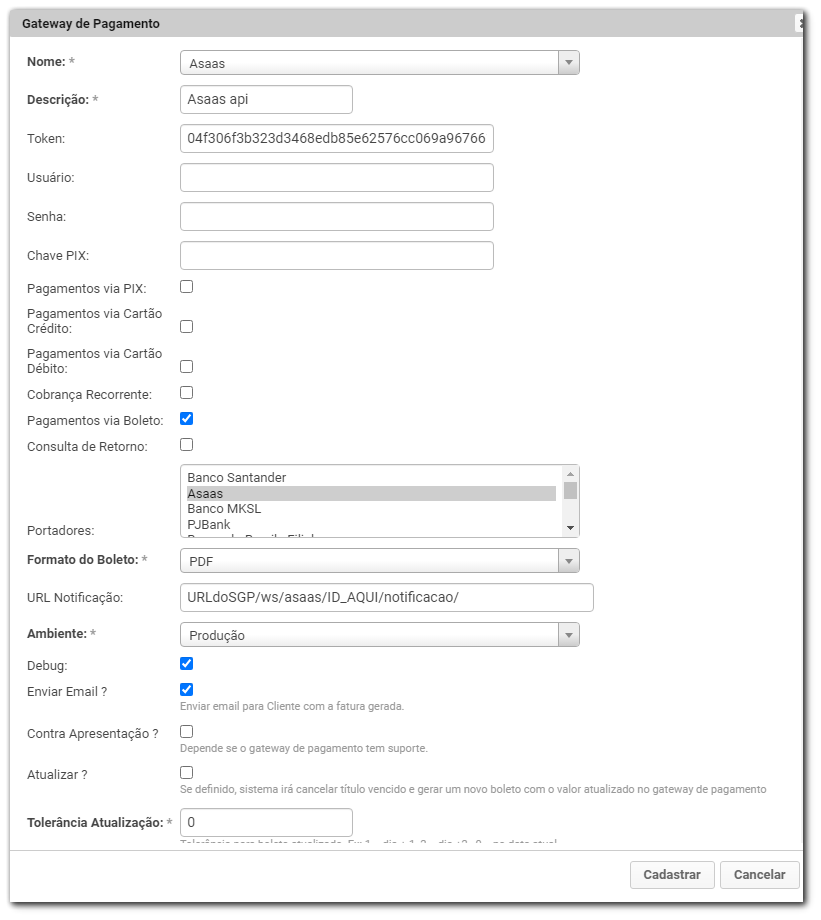
- Definir Parâmetros
Por padrão, a integração envia mensagem de emissão de título por e-mail, esse envio automático gera cobranças no asaas, caso deseje desativar é necessário definir no gateway o parâmetro.
{"notificationDisabled":1}- Definir Ponto de Recebimento:

Assuntos relacionados
![]()